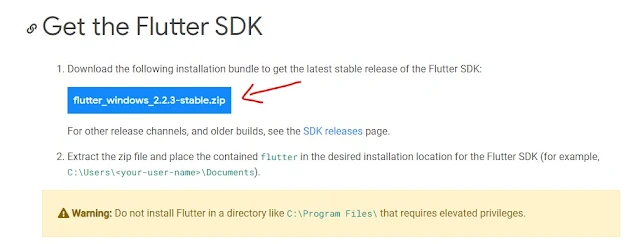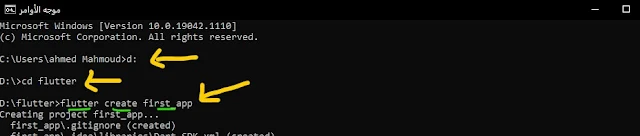شرح كيفية تثبيت flutter على اندرويد ستوديو بالصور خطوه بخطوه
في هذا المقال سوف نشرح لكم خطوه بخطوة كيف تقوم بتثبيت الSDK الخاص ب flutter على برنامج الاندرويد ستوديو بدون حدوث اي مشاكل بإذن الله ولذلك عليك بالتركيز واتباع الخطوات المقدمه في هذة المقالة جيدا .
1 - يجب عليك تحميل dart و flutter sdk لكي تتمن من استخدامه ببساطة انتقل الى الرابط الاول وهو المخصص لتحميل لغة درات من خلال الرابط التالي قم بتحميل النسخة stable .
2- بعد التحميل والتثبيت انتقل الى الملف الذي قمت بتثبيت الdart فيه وانتقل الى ثم مجلد dart-sdk وبعده lib وانسخ المسار وبعدها انتقل الى خصائص جهاز الكمبيوتر وانقل الى اعدادات النظام المتقدمة ومن ثم اختر متغيرات البيئة وبعدها ابحث عن path واضغط عليه ومن ثم تحرير وبعدها جديد والصق المسار الذي قمت بنسخة وبعدها موافق واغلق الصفحة بعدها افتح صفحة cmd واكتب الامر dart كما بالصوره واذا ظهر الكلام يعني وضعك تمام .
3- الخطوة التالية هي تحميل flutter sdk انتقل الى الرابط التالي ومن قم انقر على الزر الازرق الذي يمكنك من التحميل بالاصدار الاخير في حالة نشر هذة المقالة كان الاصدار 2.2.3 قد يكون احدث الامر واحد انقر عليه ليتم التحميل .
4- بعد التحميل ستتفاجئ انه ملف RAR ولن تحتاج لتثبيته فقط يكفي ان تفتح الملف الذي يظهر لك ومن قم افتح مجلد bin وانسخ المسار وقم بعمل نفس الخطوات التي قمت بها في dart وهذة الصورة سوف توضح لك كل شي حول هذة القضية , ستلاحظ انه يوجد لدي واحد للدرات والاخر للفلاتر .
5- بعد ذلك افتح قم بعمل مجلد في جهازك لاستخراج ملفات اللغه بداخلها وهنا قمت بعمل مجلد في القرص D باسم فلاتر كما هو موضح بالصورة وبعدها افتح cmd ومن ثم اكتب القرص الذي تريد التخزين عليه وبعدها : مثال على ذلك d:
بالتالي سوف ينتقل معك على القرص بعدها اكتب cd وبعدها اسم الملف الذي تريد استخراج الملفات فيه وهنا كان باسم flutter ووبعدها قم بكتابة الامر التالي وهو flutter create ## وبدل علامة # اكتب اسم المشروع الذي تريدة وهنا قمت بعمل اسم المشروع first_app بعد ذلك سوف يقوم بتخزين ملفات المشروع بداخله وبعد الانتهاء اغلق هذة النافذة , انتقل الى المجلد والتاكد من ان ملفات الفلاتر بداخله بالفعل
6- انتقل الى برنامج اندرويد ستوديو وبعدها قم بفتح مشروع جديد كما هو موضح بالصورة
7- انتقل بعدها الى ملف المشروع الذي قمت باستخراج الملفات فيه وافتح المشروع من هناك
8- بعد فتح المشروع سوف تجد انه يريد تثبيت الاضافات لذلك انقر عليها واتركه يحدث الاضافات التي يريدها
9- الان انقر سوف تشاهد dialog صغير بالاسفل انقر عليه وقمت بتحميل الملفات التي يريدها
10- بعد الانتهاء انقر على الامر Restart ليقوم البرنامج بعمل اعادة تشغيل وتثبيت كل الاضافات والحزم الناقصة
11- هنا استطيع ان اقول لك مبروك لقد تمت العملية بنجاح واصبح بامكانك تشغيل الاكواد الخاصة بك والبدء بانشاء تطبيقاتك عن طريق هذة اللغه الرائعه
الى هنا تكون انتهت اولى المقالات لنا في قسم شرح فلاتر ومن المقالات القادمة باذن الله سوف نشرح لكم في اللغه كيف تعمل واين تكتب الكود وكل شيئ بإذن الله حول هذة اللغة البسيطة والقوية في نفس الوقت
بالنسبة لمسارات الملفات داخل اندرويد ستوديو ( مسار فلاتر )